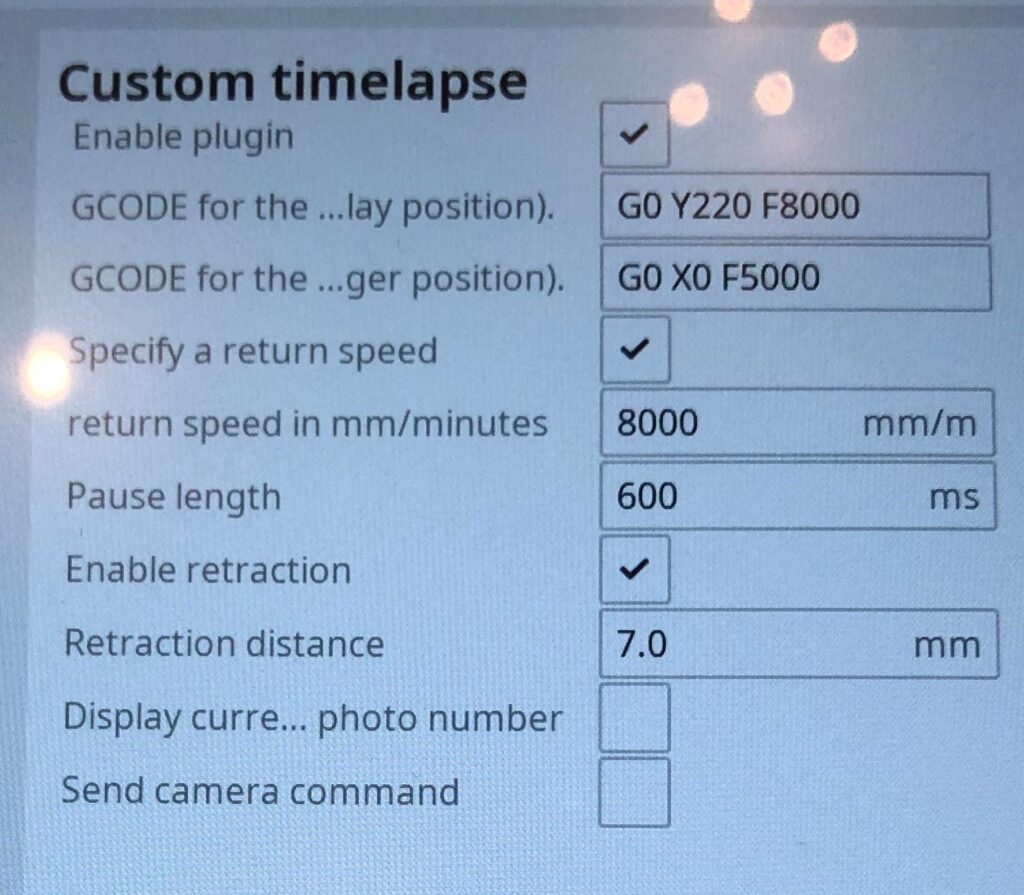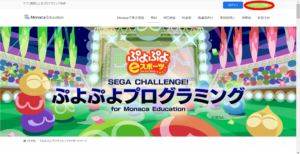こんにちは,ファブテラスいわてスタッフの八幡です.
今回は私が,以前に作成した,3Dプリンターを使用した不思議な動画「レイヤーラプス」の
スマートフォンを利用した簡単な撮影方法を紹介したいと思います.
レイヤーラプスとは?
レイヤーラプスとは,3Dプリンターで1層をするごとに写真を撮影し,
それを連続した映像にすることで,まるで何もない空間から印刷物が
出現したように見える不思議な動画のことです.
今回撮影したレイヤーラプスが以下になります!
レイヤーラプスの作成方法
今回作製するレイヤーラプスの撮影方法は,3Dプリンター「Ender3」が印刷物を1層印刷するごとに,
移動しながら溶かした素材を積み上げていくユニット(エクストルーダー)を可動範囲の最も外側へ移動させる
と同時に,シャッタースイッチを押下する作業を繰り返すことで,撮影を行っていきます.
用意する物
今回のレイヤーラプスで使用する機器・ソフトウェアは以下の通りです.
1.Ender3
2.iPhone
3.音量調整ボタンの付いたiPhone純正のイヤホン
4.スライスソフト「Cura」がインストールされたPC
ハードウェアの準備
1.シャッタースイッチの取り付け.
エクストルーダーによってシャッタースイッチを押下するためにイヤホンのスイッチを固定します.
今回,エクストルーダーの座標はX軸方向に0地点に撮影毎に移動するよう設定するため,X軸アームの
根元にスイッチを固定していきます.また,スイッチとエクストルーダーのすき間は,コルク板などの
柔らかい素材で埋めて,ちょうどスイッチが押される幅に調整しましょう.ここで,コルク板などの
柔らかい素材を使用しないと,スイッチの故障につながります.

2.スマートフォンのカメラアングルの決定
今回のレイヤーラプスの撮影には,印刷物のサイズにもよりますが,基本的に3時間以上かかると
考えられるため,十分に充電をしておくことをお勧めします.印刷を途中で中断して,充電完了後に
印刷を再開する方法もあるのですが,Ender3側の問題で正常に印刷が再開されないなどの問題が
発生するためあまりお勧めはできません.
また,長時間の撮影では,日光などの外部環境からの影響も考えなければなりません.特に,日光の
あたり方の変化によって逆光になり,何が印刷されているか分からなくなったりしてしまいます.
最後に,カメラの固定です.レイヤーラプスを撮影する際には必ず,しっかりと固定されて安定した
テーブルの上などで撮影するようにしましょう.そうでないと,ちょっとした拍子にカメラに触れて
しまい,最後に映像を確認したらブレブレの映像になっていたなんてことになってしまいます.
これらの条件を満たしていることを確認してからきれいに撮影ができるカメラアングルを探して
カメラを設置したらハードウェア側の準備は終わりです.
ソフトウェア(Cura)の準備・Gコードの編集
印刷物を1層印刷したら,エクストルーダーを所定の位置へ移動させ,シャッターを押すという指示を行う Custom Timelapse を
入れていきます.Custom Timelapse の詳しい導入方法・詳細設定は,ページ下部にある参考資料のURLから参考元の動画を参照
してください.また,Cuptom timelapse の設定値を,今回は下記のようにしました.
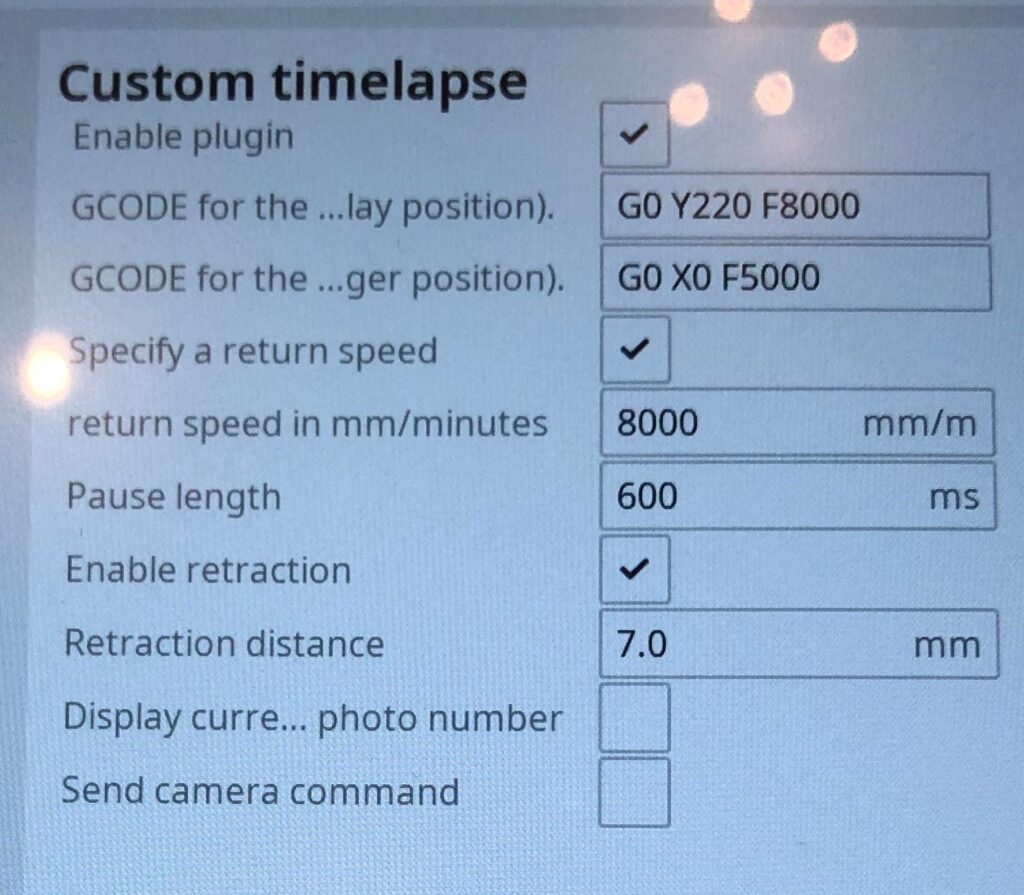
動画の作製
このままでは,大量の写真がスマートフォンに保存されただけで,動画にはなっていません.そのため,
最後にスマートフォンで撮影したタイムラプスを動画として書き出していきます.Windowsの場合では,
スマートフォンを直接ケーブルでPCに接続し撮影した写真を全てPCに取り込んでいきます.その後は,
Windows標準の動画編集ソフト「フォト」に取り込んで,スライドショーとして処理し,画像移動を無くし,
間隔を0.5秒ほどにすることで,レイヤーラプスの完成となります.
まとめ
今回作製したすごいタイムラプスレイヤーラプスは,どうでしたでしょうか?
今回はGコードの編集など高度な編集を必要としましたが完成させることはできた
でしょうか?
このように3Dプリンターは,自分の好きなモノを印刷するだけでなく,今回
作製したような,きれいで不思議な動画の撮影などもできるので,皆さんも作って
みてはいかがでしょうか.
参考資料
Cura & Ender 3 でエグい3Dプリンター タイムラプス // レイヤーラプス完全解説 Creality
URL:https://www.youtube.com/watch?v=4ZhkkK12MIw